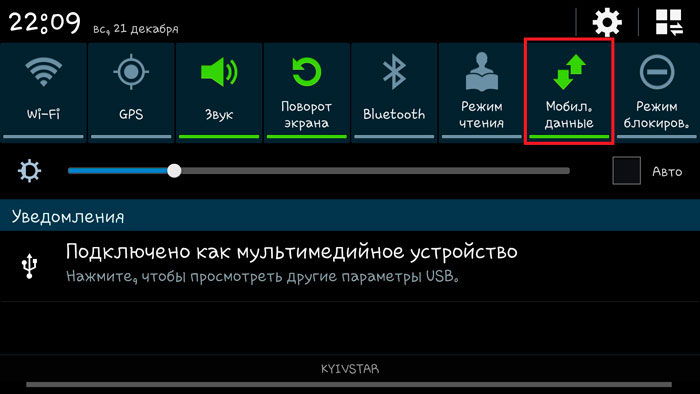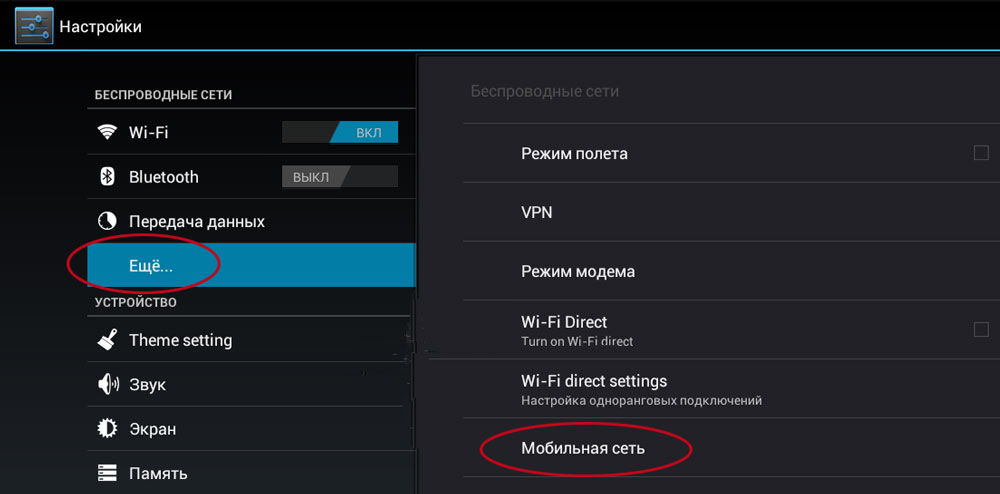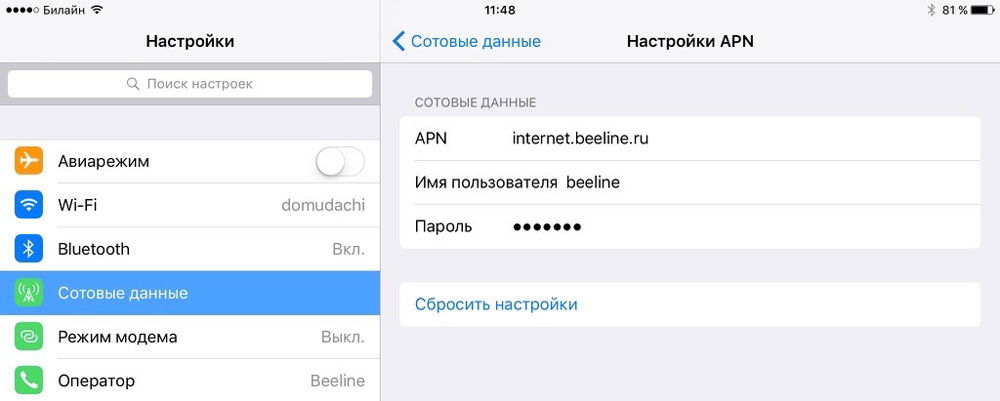- Как включить 3G на Андроиде
- Что нужно для 3G интернета
- Подключаем 3G
- Подключение и настройка 3G на планшете
- Разновидности стандарта 3G
- Настройка 3G интернета на планшете
- Android
- iOS
- Windows
- Использование смартфона как Wi-Fi-роутера
- Android
- iOS
- Использование мобильного роутера
- Подключение внешнего модема
- Заключение
- Как включить 3G на Андроиде
- Что делать, если 3G не включается
- Настройка точки доступа (APN)
- Заключение
Как включить 3G на Андроиде
В последнее время технологии передачи данных шагнули далеко вперед, и скоростным интернетом сейчас никого не удивишь. Практически все современные гаджеты с операционной системой Android поддерживают услугу интернета в этом диапазоне. Но многие пользователи современных технологий не знают, как включить 3G на Андроиде, или он не работает вовсе. В общем, если у вас возникли проблемы с подключением интернета, данная статья именно для вас.
Что нужно для 3G интернета
Перед тем как войти во всемирную сеть Интернет посредством подключения 3G интернета в операционной системе Android, убедитесь в следующем:
Подключаем 3G
- В меню телефона найдите пункт «Настройки». Стоит заметить, что в разных версиях операционной системы Android меню «Настройки» может находиться как на рабочем столе, так и в главном меню.
- В меню настройки отыщите подраздел, который отвечает за настройку беспроводных сетей. Он может быть обозначен значком Wi-Fi.
- В окне, что появилось на экране, найдите пункт настроек точек доступа через APN. Это меню может находиться как в пункте «Еще», так и в пункте «Дополнительно»- зависит от версии вашей операционной системы Андроид
- Настройте APN точки доступа в зависимости от настроек для вашего оператора.
- Включите режим передачи данных посредством мобильного оператора. Для этого поставьте галочку напротив соответствующего пункта меню.
- Перейдите в пункт меню «Настройки APN», заполните все необходимые пункты в соответствии с требованиями вашего мобильного оператора. Если вы не знаете, какие данные необходимо ввести в этом меню, обратитесь к вашему мобильному оператору, либо зайдите на сайт мобильного оператора и найдите необходимые настройки.
- Создайте имя профиля. Имя выбирайте таким образом, чтобы оно было удобным для вас. Имя не отправляется в сеть и служит для удобства выбора пользователя среди нескольких точек доступа.
После того как вы выполнили все вышеописанные действия, вернитесь в главное меню и проверьте активность подключения телефона к мобильному интернету. Хотим обратить внимание на то, что галочку напротив меню разрешения передачи данных посредством мобильной сети можно включать по мере необходимости. Нет необходимости постоянно держать включенным это меню, тем более, если услуга интернета вашего мобильного оператора не бесплатная.
Подключение и настройка 3G на планшете
Для чего люди покупают планшеты? Обычно для фильмов, игр и других развлечений. Но главным их предназначением является удобный интернет-сёрфинг. Он компактнее ноутбука, не говоря уже о компьютере, батарея позволяет быть вдали от розеток длительное время. Но для того, чтобы постоянно быть онлайн, требуется постоянный доступ к интернету в любое время.
Так как Wi-Fi есть далеко не везде, всё большее количество планшетов обустраивается модулем связи 3G. Крупнейшие операторы России, МТС, Билайн и Мегафон, покрыли большую часть территории страны связью третьего поколения. Но что такое 3G? Как его использовать в планшете? Постараемся ответить на эти вопросы.
Разновидности стандарта 3G
Те, кто жил в 90-х, хорошо помнят, какой был медленный интернет. Одна песня могла качаться несколько часов. Про мобильный интернет никто не мог и мечтать, ведь в то время телефоны были обычными звонилками, а о передаче данных никто даже не думал. Постепенно происходило развитие стандартов, параллельно со стремительным развитием мобильных телефонов. Стали появляться первые смартфоны, ноутбуки, массовые планшеты. Потребность постоянно быть онлайн возрастала.
На сегодня сотовые операторы предоставляют связь в таких стандартах:
GPRS — скорость до 115 кбит/с.
EDGE — скорость до 236 кбит/с. Популярнейший стандарт доступен во всей зоне покрытия. Средняя скорость — 160 килобит. Немного, но для обычного сёрфинга приемлемо.
3G UMTS, HSDPA, HSUPA, HSPA+ — в сетях российских операторов максимально доступная скорость до 42 мегабит. Но средняя — 5–7 Мбит/с. Вполне хорошо для многих задач. Можно комфортно слушать онлайн-музыку, смотреть видео, звонить с видео по скайпу. Покрытие меньше, чем EDGE, но покрыто большинство крупных населённых пунктов.
На сегодня активно развивается покрытие 4G и 4G+ с космическими скоростями до 300 мегабит. Но, так как оно ещё довольно ограничено, а оборудование, поддерживающее этот стандарт, несколько дороже обычного, будем считать, что самым доступным видом скоростного мобильного интернета является 3G связь.
Настройка 3G интернета на планшете
После покупки устройства первым долгом вам следует определиться, услугами какого оператора связи вы будете пользоваться. Очевидно, что вы пользуетесь телефонным тарифом. Если вас устраивает качество, ознакомьтесь с тарифами на интернет. Не помешает поспрашивать у друзей. Сравните тарифы от разных операторов. Может быть, для 3G выгоднее использовать SIM-карту от другого поставщика.
Определившись с выбором, купите SIM-карту и вставьте её в планшет согласно инструкции. Чтобы настроить 3G в устройстве, выполните следующие действия:
Android
- Нажмите вкладку Настройки — Беспроводные сети — Ещё — Мобильная сеть.
- Во вкладке «Служба 3G» выберите режим работы сети «3G».
- Во вкладке «Точки доступа» проверьте наличие точки. Для основных операторов они настраиваются автоматически. Но если настройки отсутствуют, узнайте их на сайте оператора или позвоните на горячую линию поддержки.
- Добавьте новую точку доступа с требуемыми параметрами.
- В этом же разделе настроек или, зависимо от модели, на панели уведомлений включите «Передача данных».
iOS
Планшеты iPad, будучи устройствами премиум-сегмента, обязательно имеют встроенный модуль 3G. Чтоб запустить мобильный интернет, войдите:
- Настройки — Сотовая связь — Сотовая сеть передачи данных — внесите данные — активируйте «Сотовые данные».
Windows
Планшеты с Windows 8–10 иногда тоже имеют предустановленный 3G-модуль. Особо сложных настроек выполнять не нужно:
- Нажмите на значок интернета и выберите название мобильного оператора.
- Измените нужные параметры входа — Далее.
- Чтобы подключить 3G, в списке доступных подключений коснитесь вашего.
Использование смартфона как Wi-Fi-роутера
Если в планшете отсутствует встроенная поддержка 3G, но вы являетесь счастливым владельцем смартфона, можно воспользоваться им в качестве беспроводной точки доступа. Путём несложных настроек можно быстро организовать доступ во всемирную паутину.
Android
- Настройки — Беспроводные сети — Ещё — Режим модема — Точка доступа к Wi-Fi — включить — Настройки точки доступа Wi-Fi.
- Придумайте имя сети, пароль, определите максимальное количество подключений.
- Выполните соединение.
iOS
Использование мобильного роутера
Когда нет под рукой и смартфона, приглядитесь к мобильным Wi-Fi-роутерам. Такие модели имеют слот для SIM-карты и могут раздавать интернет нескольким устройствам. Каждый оператор реализует несколько фирменных моделей, заблокированных под пользование исключительно в одной сети, их стоимость относительно невысокая. Несколько дороже обойдётся модель без привязки к оператору. Её можно купить практически в любом магазине электроники. Популярнейшие из них — Huawei E5330, ZTE MF910L, TP-LINK M5350. Выполните настройки согласно инструкции.
Подключение внешнего модема
Ещё одним довольно бюджетным вариантом является приобретение 3G модема. Его, как и роутер, возможно купить в салоне сотовой связи с привязкой к сети, а можно и в обычном магазине электроники.
Удобнее всего подсоединить такое устройство к планшету с ОС Windows. При подключении система опознает его как карту памяти, на которой хранятся драйверы для установки. Выполните установку программы. Запустите драйвер для подключения к глобальной сети, выберите тариф — и вперёд! Подробнее можно прочесть в инструкции к конкретному модему, но принцип дозволено применить ко всем моделям.
Печальнее ситуация при использовании iPad. Особенности политики компании Apple не позволят подключить внешний модем через USB. Единственный выход — выполнить привязку телефона через Bluetooth.
Для подключения на Android дополнительно понадобится компьютер на Windows.
- Подсоедините модем к компьютеру, чтобы система его опознала.
- Отключите в настройках проверку PIN-кода.
- Скачайте и установите программу 3G modem mode switcher. Запустите её.
- Нажмите на кнопку «Только модем». После уведомления об успешном окончании отключитесь от ПК.
- Подключите модем к планшету через идущий в комплекте переходник USB–micro-USB.
Заключение
Мы рассказали, как получить 3G интернет на планшете различными способами. Если вы планируете пользоваться 3G, рекомендуем сразу присмотреться к моделям с его поддержкой. Когда покупка устройства не входит в ваши планы, воспользуйтесь смартфоном в качестве точки доступа либо приобретите мобильный роутер или модем. Вариантов решения много, выберите самый приемлемый для вас.
Поделитесь с нами собственным опытом использования 3G на планшете. Будем рады прочесть в комментариях.
Как включить 3G на Андроиде
3G-соединение — это наиболее часто встречающийся на сегодняшний день вид трансляции данных с помощью мобильного телефона на базе ОС Андроид. И, если с использованием этого стандарта связи проблем не возникает, то правильная настройка иногда требует времени. В большинстве своём нужные настройки уже прошиты в телефоне для определённого регионального оператора, но нередки ситуации, когда обладатель этого аппарата вынужден вводить данные для каждой точки APN самостоятельно.
В большинстве случаев пользователям не нужно ничего настраивать
Что делать, если 3G не включается
Первым делом — проверить баланс SIM-карты. Затем удостовериться, что услуга «3G» подключена и входит в стоимость тарифа. Просто позвоните в колл-центр вашего оператора и выясните, действительно ли используемый тарифный план включает 3G услуги интернета.
Удостоверившись, что услуга 3G подключена, а на счету есть деньги, перейдите в меню «Настройки» на смартфоне. Далее выберите раздел «Передача данных». Затем нужно нажать кнопку «Мобильная сеть» и включить её, если она выключена. На разных моделях смартфонов с ОС Андроид наименования разделов в настройках могут несколько отличаться, но принцип одинаков и интуитивно понятен.
ВНИМАНИЕ. Помните, что 3G-интернет будет работать, только если включена трансляция данных с SIM-карты.
Настройка точки доступа (APN)
Выполнив предыдущие три шага, вы уже вплотную подошли к решению проблемы. Теперь осталось только настроить APN в соответствии с поставщиком услуг связи и включить её. Настройка прячется где-то в «Передаче данных», обычно скрывается под кнопками «Дополнительно» или «Ещё» на Андроиде.
Зайдя в меню, которое посвящено настройкам данных APN, выбираете «Новая точка доступа». Потребуется включить данные, из которых вы будете заполнять только «Точка доступа (APN)», «Имя пользователя» и «Пароль». Остальные поля можно оставить пустыми.
- MTS: точка доступа — internet.mts.ru, имя пользователя — mts, пароль — mts;
- Megafon: точка доступа — megafon, имя пользователя — megafon, пароль — megafon;
- Beeline: точка доступа — internet.beeline.ru, имя пользователя — beeline, пароль — beeline;
- TELE2: точка доступа — internet.teleru, имя пользователя и пароль не вводить.
Теперь смартфон готов к веб-сёрфингу и загрузке файлов. Если настроить интернет 3G на Андроиде всё же не удалось, проверьте, является ли рабочей SIM-карта и правильно ли она «лежит» в смартфоне. Нередки случаи, когда проблемой подключения к сети оказывалась плохо установленная SIM-карта.
Если подключиться к интернету на Андроиде не удаётся, попробуйте посетить сайт своего мобильного оператора и там найти ответы на беспокоящие вопросы. Зачастую на таких сайтах уже есть раздел часто задаваемых вопросов, где вы сможете найти решение и для вашей конкретной ситуации.
Заключение
Не забывайте выключать «Передачу данных», когда не используете 3G. Этот совет полезен для всех ситуаций, если только у вас не безлимитный 3G-интернет. Андроид с подключённым к нему 3G очень любит обновлять установленные программы и скачивать новые, и это неизменно отражается на трафике. И в случае, если трафик на тарифе имеет свой лимит, этот постоянный поток обновлений и загружаемого софта может оставить вас без интернета до конца дня или же слегка поубавить баланс на счету.